Utilizar una macro para automatizar tareas repetitivas en Excel puede ser una forma eficiente de ahorrar tiempo y esfuerzo. En este tutorial paso a paso veremos cómo crear una macro para automatizar tareas repetitivas en Excel:
👉 Abre tu archivo de Excel y haz clic en la pestaña "Desarrollador" en la cinta de opciones. Si no ves esta pestaña, puedes habilitarla en "Archivo" > "Opciones" > "Personalizar la cinta de opciones".
👉 Haz clic en "Grabar Macro" en la sección "Code" para comenzar a grabar la macro.
👉 Realiza las acciones en Excel que deseas automatizar, como copiar y pegar datos, ordenar una columna, etc.
👉 Haz clic en "Parar grabación" en la sección "Código" de la pestaña "Desarrollador" para detener la grabación de la macro.
👉 Haz clic en "Macros" en la sección "Código" y selecciona el nombre de tu macro para ejecutarla.
👉 Verifica que la macro realiza las acciones correctas y ajusta el código si es necesario.
👉 Guarda la macro con un nombre descriptivo y asigna un atajo de teclado si lo deseas.
💡 Nota: Recuerda guardar tu archivo de Excel antes de probar la macro para evitar perder tus cambios.
Con estos pasos, podrás crear tu propia macro para automatizar tareas repetitivas en Excel de manera rápida y sencilla. El uso de una macro para automatizar tareas repetitivas te permite ahorrar tiempo y esfuerzo en tareas diarias, permitiéndote enfocarte en otras tareas importantes.
No te pierdas los últimos artículos:

Web Scraping con Python y BeautifulSoup para Principiantes

Curso de Python Básico Gratis
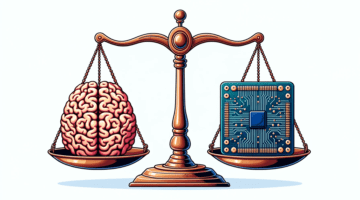
Sistemas Expertos: ¿Qué son y para qué sirven?

La Historia de la Inteligencia Artificial contada en Años

